Как из 1с выгрузить больничный в фсс
Опубликовано: 17.09.2024
Дата публикации 25.01.2021
Использован релиз 3.1.16
Минимальные требования
- Версия платформы: 8.3.10 или выше.
- Версия конфигурации: ЗУП 3.1.2.293 и выше.
- Подключение к "1С-Отчетность" (или подключение сертификата ФСС для ЭЛН). Для пользователей, использующих "1С-Отчетность", настройка сертификата ФСС для ЭЛН производится автоматически (без участия пользователя).
Документ "Больничный лист"
При вводе электронного больничного листа (ЭЛН) с помощью документа Больничный лист достаточно заполнить основную информацию (рис. 1) (раздел Зарплата - Больничные листы):
- организацию (если ведется учет по нескольким организациям);
- сотрудника;
- номер листка нетрудоспособности (поле Номер ЛН).
После этого по кнопке Получить данные из ФСС документ автоматически заполняется данными ЭЛН, полученными с сервера ФСС. Пособие рассчитывается исходя из сведений о заработке и стаже сотрудника, хранящихся в базе пользователя (рис. 1). Чтобы загрузить сведения ЭЛН из файла, выгруженного из личного кабинета страхователя на сайте ФСС РФ, нажмите на кнопку Загрузить из файла и выберите необходимый файл.
Сведения о медицинской организации будут загружены автоматически. Для просмотра этих сведений можно нажать на ссылку о листке нетрудоспособности.
Создание и отправка реестра ЭЛН в ФСС
Табличную часть документа Реестр ЭЛН для отправки в ФСС можно заполнить по выбранной организации по кнопке Заполнить. Таблица заполняется всеми ЭЛН, которые не были отправлены.
- выбор из номеров ЭЛН, а не больничных
- сразу предлагается выбор последнего проведенного больничного
- скрываются за серым цветом уже выбранные ЭЛН (включенные в текущий реестр)
- выводится причина и период нетрудоспособности,
- выводится состояние последней отправки ЭЛН
- выводится номер ЭЛН.
Эта форма – альтернатива кнопке Заполнить и может использоваться во внештатных ситуациях.
Для просмотра дополнительной информации об ЭЛН, которая будет отправлена в ФСС, можно дважды щелкнуть по строке с этим ЭЛН. Откроется форма дополнительной информации (рис. 5).
Журнал документов Реестр ЭЛН для отправки в ФСС можно отобразить в разделе Отчетность, справки. Для этого нажмите в этом разделе на кнопку в виде "шестеренок" и выберете пункт Настройка навигации. В форме переместите пункт Реестры ЭЛН для отправки в ФСС из левой таблицы в правую по кнопке Добавить. Кнопка ОК.
Если при отправке реестра ЭЛН часть листов не была принята из-за каких-либо ошибок, а часть была принята, то после исправления этих ошибок, при следующей отправке этого реестра, возникала ошибка по тем листам, которые были приняты.
Для решения этой проблемы состояние ЭЛН сохраняется теперь в отдельности для каждого ЭЛН. Оно может принимать значения:
- Принят ФСС
- Не принят ФСС
Состояние отображается в табличной части реестра ЭЛН (рис. 8). Колонки Состояние и Комментарий к состоянию появляются после отправки реестра (или в ручном режиме, если обмен происходит через внешние файлы, – после изменения статуса реестра).
Управлять состоянием ЭЛН можно и вручную (можно эмулировать отправку реестров ЭЛН в ФСС без сеанса связи из 1С):
- в таблицу ЭЛН можно добавлять строки вручную. В новой строке нужно выбрать больничный, т.к. колонка № ЛН используется для перехода в форму редактирования сведений об ЭЛН;
- можно изменять состояние реестра ЭЛН и, в случае, если состояние реестра Частично принят ФСС – изменять состояние отдельных строк реестра ЭЛН.
Кроме того, при обмене данными из программы с ФСС статус реестру будет устанавливаться автоматически. Состояние реестра ЭЛН вычисляется на основании состояний ЭЛН, включенных в реестр и после загрузки ответа ФСС может принимать значения:
- Принят ФСС
- Частично принят ФСС
- Не принят ФСС
Обратите внимание, до тех пор, пока реестру ЭЛН не установлен статус и пока реестр не отправлен, в нем производится автоматическое обновление данных. Если же пользователь внесет изменения в данные реестра вручную, то эти изменения сохранятся.
При проведении больничного листа программа получает сведения об ЭЛН. И если полученные данные отличаются от тех, с которым был отправлен реестр ЭЛН в последний раз (или внесены были ручные изменения), то при очередном автоматическом заполнении реестра такой ЭЛН будет автоматически в него добавлен.

Законом предусмотрено создание электронного больничного. В программном обеспечении 1С ЗУП может быть создан электронный больничный для отправки в ФСС.
Порядок обмена документами с ФСС
Отправка электронного больничного типа ЭЛН в ФСС происходит следующим образом:
- медицинское учреждение в момент выдачи работнику ЭЛН посылает данные о пациенте в ФСС;
- предприятие получает ЭЛН от работника и по номеру документа вызывает всю необходимую информацию прямо из программы;
- отчетность через интернет отправляется предприятием в Фонд социального страхования.
Процесс обработки листов нетрудоспособности в программном обеспечении 1С зарплата подробно описан ниже.
Для создания ЭЛН нужно ввести необходимые данные в программу, как показано на рисунке 1:
- данные о предприятии;
- данные о работнике;
- данные ЭЛН.

Затем команда Получить данные обеспечивает заполнение страницы сведениями ЭЛН, почерпнутыми из Фонда социального страхования. Расчет пособия производится в программе отчетность 1С 8.3 на основе информации о величине зарплаты и числе отработанных сотрудником лет, как показано на рисунке 2.

Информация о медицинском учреждении выгружается в автоматическом режиме (см. рис. 3). Чтобы просмотреть соответствующие данные, воспользуйтесь ссылкой, указанной на рисунке 2.

Реестр электронного больничного
Реестр создается в разделе отчетности, как показано на рисунке 4.

Существует два пути внесения сведений в таблицу программы Зарплата и управление персоналом на основе данных о предприятии. В первом случае используется команда Заполнить, и в табличную форму добавляются все больничные, которые еще не направлены в ФСС. Во втором случае использование команды Добавить позволяет отобрать листки нетрудоспособности, которые должны быть направлены в страховую организацию.

Чтобы проконтролировать внесение направляемых данных о больничных в формате электронная сдача отчетности, следует два раза щелкнуть по графе с данным больничным. Вы увидите страницу дополнительных сведений (рис. 6).


В том случае, если соединение со страховой организацией в программном обеспечении 1С отчетность не установлено, пользователю будет рекомендовано осуществить подключение.
Мы живем в век информационных технологий, где из года в год компании, частные предприниматели и государство стараются автоматизировать как можно большее количество процессов и увеличить эффективность своей деятельности. Одним из примеров такой автоматизации является внедрение электронного больничного листа и прямые выплаты Фонда социального страхования (ФСС).
С 1 июля 2017 года стало возможным формирование как бумажных больничных, так и электронных листков нетрудоспособности (ЭЛН).
Что такое ЭЛН?
ЭЛН — это аналог обычного больничного листа. Заполняется в специализированных программах или непосредственно в личном кабинете Фонда социального страхования. Нововведение значительно упрощает работу бухгалтера и его взаимодействие с ФСС, а также позволяет не беспокоиться о возможных ошибках и наличии ненадежных документов. В связи с этим многие организации постепенно переходят на ЭЛН.
В этом материале мы расскажем и покажем, как сформировать электронный больничный лист и настроить прямые выплаты ФСС в программе «1С:Зарплата и кадры государственного учреждения 3.1» («1C:ЗКГУ»).
Чем электронный больничный лучше бумажного?
Электронный больничный формируют в медучреждении в специальной программе, что позволяет:
- свести к минимуму ошибки, которые может допустить медицинский сотрудник при заполнении бумажной версии;
- ЭЛН нельзя потерять, подделать или испортить, не требуется специальное место для его хранения;
- информация из ЭЛН автоматически загружается в программу «1С» — бухгалтеру не придется тратить время на заполнение больничного вручную, также снижается к минимуму процент ошибок, а следовательно, и отказов ФСС при возмещении расходов;
- ЭЛН после формирования попадают в единую базу ФСС, для подтверждения расходов за счет ФСС работодателю не нужно будет предоставлять подтверждающие документы.
Ключевые функции ЭЛН
К основным функциям электронного листка нетрудоспособности можно отнести:
- подтверждение факта обращения сотрудника компании и медицинское учреждение;
- с юридической точки зрения ЭЛН гарантирует сотруднику сохранение его рабочего места на период болезни;
- ЭЛН обеспечивает выплаты сотруднику за период временной нетрудоспособности;
- формирование статистических данных о причинах болезни в единой базе и упрощение сбора этой информации.
Как работает система электронных больничных?
При оформлении ЭЛН сотрудник должен подписать письменное соглашение в медицинском учреждении, которое, в свою очередь, должно быть подключено к обмену сведениями с ФСС для возможности формирования листков нетрудоспособности.
Алгоритм работы ЭЛН ФСС следующий:
- врач заполняет ЭЛН, отправляет его в ФСС и дает посетителю номер листка;
- сотрудник передает номер ЭЛН в бухгалтерию своей компании;
- бухгалтер в программе «1С» отправляет запрос в ФСС по номеру больничного;
- ФСС в ответ на запрос присылает электронный больничный;
- программа «1С» автоматически загружает данные из ЭЛН и рассчитывает размер пособия;
- работодатель оплачивает сотруднику больничный.
Также стоит отдельно упомянуть о сроках для выплаты больничного. Как только сотрудник передал в бухгалтерию компании номер листка, рассчитать его по законодательству требуется не позднее 10-ти календарных дней. Сумма по больничному подлежит возмещению с удержанием подоходного налога.
Выплата, как уже упоминалась, проходит за счет Фонда социального страхования напрямую в том случае, если компания участвует в пилотном проекте ФСС, о котором мы расскажем в статье.
Итак, что необходимо для работы с ЭЛН в программе «1С:ЗГКУ 3.1»?
Перейдем от теории к практике. Далее мы покажем, как сформировать электронный больничный лист и настроить прямые выплаты ФСС в программе «1С:Зарплата и кадры государственного учреждения 3.1».
Если вы сдаете отчетность через сервис «1С-Отчетность», тогда у вас уже имеются сертификаты страхователя и ФСС. Остается только скачать сертификат ФСС ЭЛН с официального сайта. Настройка и последующее обновление сертификатов ФСС будут производиться автоматически, без помощи пользователя.
Если у вас нет подключения к сервису и вы сдаете отчетность через других операторов, в этом случае достаточно подключить электронный документооборот с ФСС.
Как настроить электронный документооборот с ФСС?
Чтобы начать документооборот с ФСС, необходимо:
- на главной панели в программе «1С:ЗКГУ 3.1» зайдите в блок «Настройка»;
- далее выберите пункт «Организации»;
- в открывшемся окне выберите вкладку «ЭДО»;
- затем перейдите на вкладку «Электронный документооборот с ФСС»;
- в появившемся окне заполнятся необходимые сертификаты;
- поставьте галочку на пункте «Использовать электронный документооборот с органами ФСС»— после этого у тогда у нас появится возможность заполнить данные (рис.1).
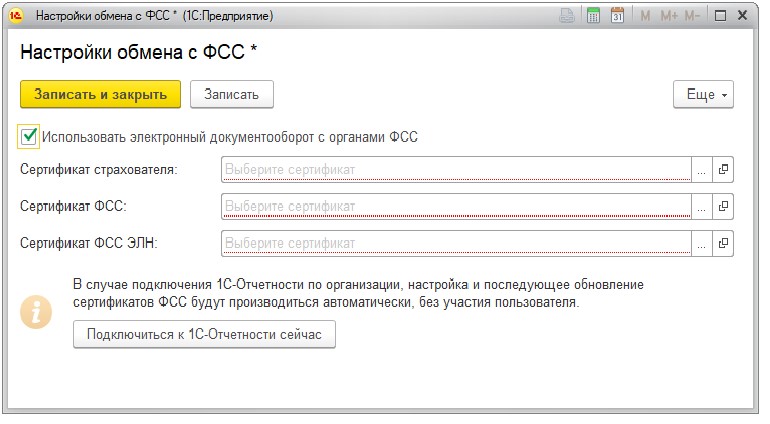
Рис.1. Настройки обмена с ФСС
Сертификат страхователя — это личный сертификат ответственного лица организации. Например, директора или бухгалтера, которые имеют право подписи отчетности в ФСС.
Сертификат ФСС ЭЛН скачивается с официального сайта. Полученный сертификат необходимо установить и открыть. После этого нажмите кнопку «Записать и закрыть».
Как сформировать больничный лист в «1С»?
Для проверки работы электронного больничного листа в «1С» нужно создать новый документ «Больничный лист». Найти его можно в блоке «Зарплата» или «Кадры» в программе «1С:ЗКГУ 3.1» (рис.2).

Рис.2. Создание нового документа «Больничный лист» в «1С:ЗКГУ 3.1»
Заполняем стандартные поля, такие как: «Месяц», «Сотрудник» и «Номер ЛН» (листка нетрудоспособности). После этого по кнопке «Получить из ФСС» получаем данные о нетрудоспособности (рис.3).

Рис.3. Кнопка «Получить из ФСС» в «1С:ЗКГУ 3.1»
Данные о медицинской организации подгружаются автоматически. Для того чтобы просмотреть эти сведения, нужно нажать на ссылку (рис.4).

Рис.4. Ссылка «Сведения о медицинской организации» в «1С:ЗКГУ 3.1»
Чтобы создать «Реестр ЭЛН», нужно зайти на вкладку «Отчетность, справки», затем зайти в «1С-Отчетность» (рис.5).
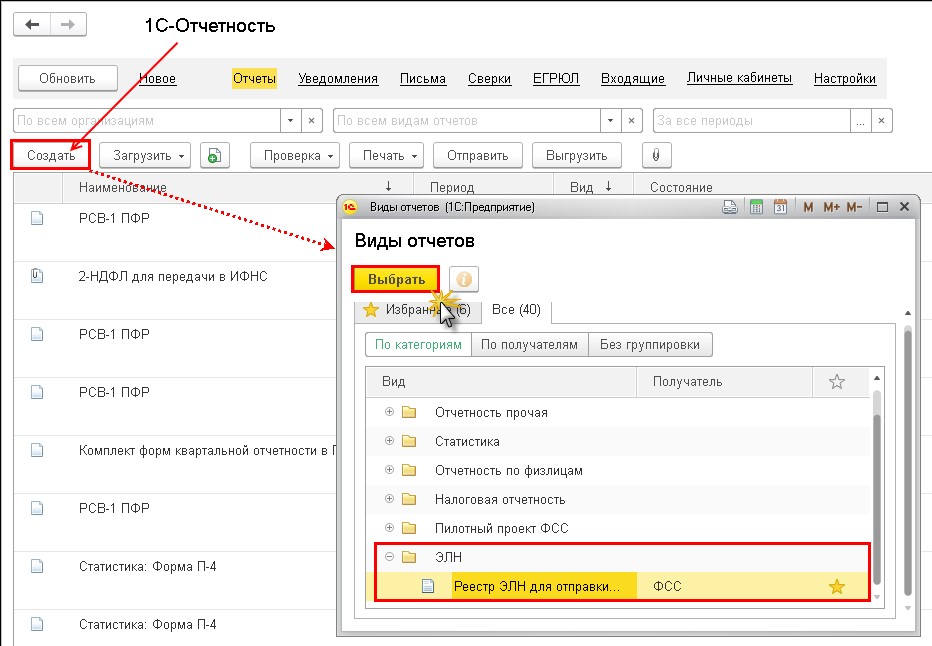
Рис.5. Создание реестра ЭЛН в сервисе «1С-Отчетность»
Готово! На этом настройка и отправка ЭЛН в ФСС из «1С» завершена. Эта функция позволит вам существенно сократить время на ввод первичной документации, исключить возможные ошибки при расчете. Теперь перейдем к прямым выплатам ФСС.
Как настроить прямые выплаты ФСС?
Для начала давайте разберемся, что такое «Пилотный проект ФСС» и с чем его «едят»? По сути, это экспериментальное нововведение, которое подразумевает выплату социальных пособий без участия работодателя.
Если ваша организация является участником пилотного проекта, то для начала работы с этой функцией ее следует активировать в учетной политике организации. Для этого перейдем:
- раздел: «Настройка – Организации – Учетная политика» (рис.6);
- в подразделе «Пособия за счет ФСС» проставляем галочку, подтверждая, что ваша организация зарегистрирована в регионе;
- проставляем дату, с которой будут действовать выплаты.

Рис.6. Настройка Выплат ФСС в учетной политике организации в «1С:ЗКГУ 3.1»
По завершении этой настройки при формировании больничного листа вы увидите, что в строке, где раньше рассчитывалось пособие за счет ФСС, пусто (рис.7).

Рис.7. Лист нетрудоспособности в «1С:Зарплата и кадры государственного учреждения 3.1»
Помимо этого, появилась еще одна вкладка «Пилотный проект ФСС». В ней вы можете сформировать заявление сотрудника на выплату пособия и отдать его на подпись (рис.8).

Рис.8. Обработка «Заявление на выплату пособия» в «1С:ЗКГУ 3.1»
После перейдите в ваше «рабочее место» по выплатам ФСС. Этот раздел позволяет не только фиксировать данные больничных листов и заявлений, но и отслеживать статусы отправленных реестров, а также заносить сведения о возмещенных средствах в информационную базу.
Для этого откройте раздел: «Главное – Пособия за счет ФСС». Далее вы увидите 3 колонки:
- больничные листы;
- заявления сотрудников;
- реестры заявлений (рис.9).

Рис. 9. Рабочее место «Пособия за счет ФСС» в «1С:ЗКГУ 3.1»
Стоит отметить, что не все пособия будут выплачиваться за счет ФСС. Исключениями являются:
- пособие на погребение;
- пособие по уходу за детьми инвалидами.
Перечисленные выше пособия будут выплачиваться за счет работодателя, поэтому потребуется вносить данные в вашем «рабочем месте» на вкладке «Возмещение расходов организации» (рис. 10)

Рис.10. Вкладка «Возмещение расходов организации» в «1С:ЗКГУ 3.1»
Подведем итоги
Мы разобрались, как сформировать электронный больничный лист и настроить прямые выплаты ФСС в программе «1С:Зарплата и кадры государственного учреждения 3.1». Надеемся, что эти возможности помогут вам сократить время на ввод первичной документации, исключить ошибки при расчете, а также упростить взаимодействие с ФСС.
Если после прочтения у вас возникли вопросы по настройке функционала и требуется консультация специалиста, вы всегда можете обратиться в нашу компанию.
При прямых выплатах работодатель оплачивает только первые 3 дня болезни и передает данные для оплаты остальной части пособия в ФСС. Рассмотрим алгоритм действий в программе 1С:Бухгалтерия по выплате пособия по нетрудоспособности при переходе на прямые выплаты.
ФСС утвердил новую версию реестра прямых выплат 1.7.7.
Реестры формата 1.7.6 будут приниматься фондом до отдельного уведомления.
Автоматизация в 1С БП ожидается в релизе 3.0.90 от 24.02.2021.
Нормативное регулирование
При прямых выплатах порядок оформления и выплаты пособия отличается от порядка, применяемого при зачетной системе.
Для получения пособия по временной нетрудоспособности работник приносит на работу документы (п. 2 Положения, утв. Постановлением Правительства РФ от 21.04.2011 N 294):
- листок нетрудоспособности:
- в бумажном виде;
- если выдан электронный больничный, то сообщает его номер;
По больничному при производственной травме и профзаболевании организация предоставляет все документы в ФСС в бумажном виде, дополнительно приложив (при травме):
- акт о несчастном случае на производстве (форма Н-1) либо копии материалов расследования (п. 3 Положения, утв. Постановлением Правительства РФ от 21.04.2011 N 294).
Работодатель рассчитывает пособие за первые 3 дня временной нетрудоспособности (п. 6 Положения, утв. Постановлением Правительства РФ от 21.04.2011 N 294) и выплачивает его в ближайший после расчета день, установленный в организации для выдачи заработной платы (ч. 1 ст. 15 Закона N 255-ФЗ).
Больничный лист по уходу за больным членом семьи оплачивается за счет средств ФСС РФ полностью (ч. 3 ст. 3 Закона N 255-ФЗ).
Учет в 1С
Создание больничного
При переходе на прямые выплаты пособий осуществите предварительные настройки в программе.
Получив от работника больничный лист, оформите документ Больничный лист в разделе Зарплата и кадры — Все начисления — кнопка Создать — Больничный лист (либо из рабочего места Пособия за счет ФСС в разделе Зарплата и кадры — Пособия за счет ФСС — кнопка Создать больничный ).
![]()
![]()
При прямых выплатах в документе появляется блок Пилотный проект ФСС .
Данные больничного листа заполните в обычном порядке. Подробнее Документ Больничный лист
В отличие от зачетной системы пилотный проект ФСС в 1С 8.3 Бухгалтерия предусматривает начисление пособия работнику документом Больничный лист только за счет работодателя — за 3 первые дня. Остальное начислит сам фонд.
![]()
Проводки по документу
![]()
Документ формирует проводки:
- Дт 26 Кт 70 — начисление пособия за первые 3 дня болезни;
- Дт 70 Кт 68.01 — удержание НДФЛ с пособия.
Заполнение данных для реестра
По ссылке Заполнить данные для реестра сведений, передаваемого в ФСС заполните данные из больничного листа. Если вы загрузили в 1С электронный больничный лист, данные будут заполнены автоматически.
![]()
Заполнение заявления
Заполните заявление на выплату пособия по ссылке Ввести заявление сотрудника на выплату пособия :
- Вид пособия — Пособие по временной нетрудоспособности (заполняется автоматически).
![]()
Вкладка Получатель заполняется автоматически данными из карточки сотрудника.
![]()
На вкладке Способ выплаты переключатель Выплатить пособие автоматически устанавливается в соответствии со способом выплаты зарплаты, указанным в карточке сотрудника. При необходимости измените способ перевода пособия.
![]()
На вкладке Прилагаемые документы автоматически заполняются номер и дата листка нетрудоспособности.
![]()
Вкладка Сведения о месте работы заполняется автоматически данными из карточки организации.
Поле Уполномоченный представитель заполните вручную.
![]()
Вкладка Расчет пособия заполняется автоматически данными, указанными в документе Больничный лист .
Если в документе Больничный лист заменены годы расчетного периода, то автоматически установятся флажок Работник заменил календарные годы и суммы заработка с учетом замены.
- в каком-либо году (годах) расчетного периода работник весь год (годы) или его часть был в декрете или в отпуске по уходу за ребенком;
- замена приведет к увеличению размера пособия.
![]()
На вкладке Сведения для реестра :
- Дата представления пакета документов — автоматически устанавливается по дате документа Больничный лист , не должна быть позднее 5 календарных дней с даты получения от работника листка нетрудоспособности;
- Срок действия трудового договора с..по — заполните, если назначаете пособие уволенному работнику;
- Количество оплаченных дней нетрудоспособности — заполните на работников-инвалидов.
По кнопке Печать распечатайте заявление и подпишите у сотрудника. PDF
Создание реестра в электронном виде
Для передачи сведений, необходимых для назначения и выплаты пособий, в ФСС в электронном виде, нужно сформировать реестр.
Создайте реестр для передачи в ФСС из рабочего места Пособия за счет ФСС в разделе Зарплата и кадры — Пособия за счет ФСС — кнопка Создать Реестр .
![]()
В шапке документа укажите:
- Вид реестра — Пособия по нетрудоспособности (на каждый вид пособия подается отдельный реестр).
По кнопке Заполнить на вкладке Сведения, необходимые для назначения пособия автоматически заполняются все заявления, не включенные в реестр на текущую дату, и сведения из этих заявлений.
![]()
Подача в бумажном виде
При подаче в бумажном виде, в т. ч. по больничным в связи с производственной травмой и профзаболеванием, реестр создавать не нужно.
Сформируйте Опись заявлений сотрудников на выплату пособий в разделе Зарплата и кадры — Передача в ФСС сведений о пособиях — кнопка Создать .
![]()
По кнопке Заполнить опись заполнится всеми не включенными на данный момент в другие описи заявлениями.
- Количество страниц — количество страниц документов, которые предоставляются в ФСС;
- данные Уполномоченного представителя .
По кнопке Печать распечатайте опись и представьте в ФСС вместе с оригиналами документов. PDF
См. также:
Если Вы еще не подписаны:
Активировать демо-доступ бесплатно →
или
Оформить подписку на Рубрикатор →
После оформления подписки вам станут доступны все материалы по 1С:Бухгалтерия, записи поддерживающих эфиров и вы сможете задавать любые вопросы по 1С.
Помогла статья?
Получите еще секретный бонус и полный доступ к справочной системе БухЭксперт8 на 14 дней бесплатно
Похожие публикации
Карточка публикации
(3 оценок, среднее: 5,00 из 5)
Добавить комментарий Отменить ответ
Для отправки комментария вам необходимо авторизоваться.
Вы можете задать еще вопросов
Доступ к форме "Задать вопрос" возможен только при оформлении полной подписки на БухЭксперт8.
Оформить заявку от имени Юр. или Физ. лица вы можете здесь >>Нажимая кнопку "Задать вопрос", я соглашаюсь с
регламентом БухЭксперт8.ру >>Изменения в 2021 году, о которых нужно знать бухгалтеру
[06.04.2021 запись] Учетная политика на 2021 в 1С
Приобретение малоценных объектов сроком использования более 12 месяцев
Конструктор учетной политики в бухгалтерском, налоговом, НДС учете
В пилотных регионах пособия сотрудникам выплачивает не работодатель, а напрямую ФСС (см. постановления Правительства РФ от 21.04.2011 № 294 и от 01.12.2018 № 1459). Работодатель обязан лишь представить соответствующие документы в филиал фонда. Порядок отправки документов в ФСС описан в видео.
Пилотный проект по отправке больничных листов в ФСС проходит в следующих регионах:
- 01 — Республика Адыгея;
- 03 — Республика Бурятия;
- 04 — Республика Алтай;
- 06 — Республика Ингушетия;
- 07 — Кабардино-Балкарская Республика;
- 08 — Республика Калмыкия;
- 09 — Карачаево-Черкесская республика;
- 10 — Республика Карелия;
- 11 — Республика Коми;
- 12 — Республика Марий Эл;
- 13 — Республика Мордовия;
- 14 — Республика Саха (Якутия);
- 15 — Республика Северная Осетия — Алания;
- 16 — Республика Татарстан;
- 17 — Республика Тыва;
- 18 — Удмуртская Республика;
- 19 — Республика Хакасия;
- 20 — Чеченская Республика;
- 21 — Чувашская Республика;
- 22 — Алтайский край;
- 25 — Приморский край;
- 27 — Хабаровский край;
- 28 — Амурская область;
- 29 — Архангельская область;
- 30 — Астраханская область;
- 31 — Белгородская область;
- 32 — Брянская область;
- 33 — Владимирская область;
- 35 — Вологодская область;
- 36 — Воронежская область;
- 37 — Ивановская область;
- 38 — Иркутская область;
- 39 — Калининградская область;
- 40 — Калужская область;
- 41 — Камчатский край;
- 42 — Кемеровская область;
- 43 — Кировская область;
- 44 — Костромская область;
- 45 — Курганская область;
- 46 — Курская область;
- 48 — Липецкая область
- 49 — Магаданская область;
- 51 — Мурманская область;
- 52 — Нижегородская область;
- 53 — Новгородская область;
- 54 — Новосибирская область;
- 55 — Омская область;
- 56 — Оренбургская область;
- 57 — Орловская область;
- 58 — Пензенская область;
- 60 — Псковская область;
- 61 — Ростовская область;
- 62 — Рязанская область;
- 63 — Самарская область;
- 64 — Саратовская область;
- 65 — Сахалинская область;
- 67 — Самарская область;
- 68 — Тамбовская область;
- 69 — Тверская область;
- 70 — Томская область;
- 71 — Тульская область;
- 73 — Ульяновская область;
- 75 — Забайкальский край;
- 79 — Еврейская автономная область;
- 83 — Ненецкий автономный округ;
- 80 — Забайкальский край;
- 87 — Чукотский автономный округ;
- 89 — Ямало-Ненецкий автономный округ;
- 91 — Крым;
- 92 — Севастополь;
- 95 — Чеченская Республика.
Реестры больничных листов (листы нетрудоспособности) передаются страхователями или застрахованными лицами в ФСС для начисления пособий по нетрудоспособности застрахованным лицам.
В Контур.Экстерн доступны следующие виды пособий:
Страховые случаи и условия выплаты пособий установлены Федеральным законом от 29.12.2006 № 255-ФЗ.
Временная нетрудоспособность
Выплачивается в следующих случаях:
— болезнь, травма;
— уход за больным членом семьи;
— карантин застрахованного лица или ребенка до 7 лет;
— долечивание в санаторно-курортных учрежденияхПрофессиональные болезни и травмы
Выплачивается при утрате трудоспособности вследствие несчастного случая на производстве или профессионального заболевания (подробные условия описаны в Федеральном законе от 24.07.1998 № 125-ФЗ)
Беременность и роды
Выплачивается женщине суммарно за весь период отпуска (при отсутствии осложнений и рождении одного ребенка срок составляет 70 дней до и после родов). Особенности выплаты пособия описаны в гл. 3, ст. 10 255-ФЗ
Ранние сроки беременности
Выплачивается единовременно женщинам, которые встали на учет в медицинских учреждениях в ранние сроки беременности
рождение ребёнка
Единовременное пособие при рождении ребёнка
Уход за ребёнком
Ежемесячное пособие по уходу за ребенком до достижения им возраста полутора лет
Погребение
Социальное пособие на погребение выплачивается согласно Федеральному закону от 12.01.1996 № 8
Оплата 4 дополнительных выходных дней одному из родителей для ухода за детьми инвалидами
Четыре дополнительных оплачиваемых выходных дня в месяц предоставляются одному из работающих родителей (опекуну, попечителю) для ухода за детьми-инвалидами и инвалидами с детства до 18 лет (ст. 262 ТК РФ)
Порядок формирования и отправки пособий
Для перехода к работе с пособиями ФСС следует на главной странице системы выбрать нужную организацию в верхней части страницы и перейти в раздел «ФСС» > в разделе «Пособия и ЭЛН» нажать на кнопку «Все документы».
![]()
Если пункт «Пособия ФСС листки нетрудоспособности» отсутствует, убедитесь, что в верхней части страницы указана организация одного из регионов, принимающих участие в пилотном проекте.
Создание и загрузка документов
Новый документ можно сформировать непосредственно в Контур.Экстерне или загрузить готовый файл, подготовленный в сторонней программе.
Создание документов в Контур.Экстерн
Необходимо нажать на кнопку «Создать новый документ».
![]()
В открывшемся окне выбрать тип пособия, отметить нужного сотрудника в списке и нажать «Создать документ».
![]()
Список сотрудников в сервисе «Пособия ФСС» является общим с сервисом по подготовке отчетности в пенсионный фонд Контур-Отчет ПФ.Если нужного сотрудника в списке нет, то следует нажать кнопку «Добавить нового сотрудника».
![]()
В появившемся окне заполнить ФИО и СНИЛС и нажать «Добавить сотрудника». Добавленный сотрудник отобразится в списке и будет выбран по умолчанию, а также появится в сервисе Контур-Отчет ПФ.
![]()
Далее следует приступить к заполнению формы в открывшемся окне.
Загрузка в систему готового файла
Нажать кнопку «Загрузить из файла».
![]()
В открывшемся окне выбрать файл и нажать «Открыть».Принимаемый в систему файл должен быть сформирован в установленном ФСС формате и иметь расширение xml.
![]()
Заполнение документа
В документе на выплату пособия следует заполнить три раздела. В зависимости от выбранного типа пособия отобразятся следующие разделы:
- «Общая информация».
- «Лист нетрудоспособности». Раздел отображается в пособии по нетрудоспособности, пособии по беременности и родам, пособии по профтравме, болезни.
- «Расчет пособия».
- «Дополнительные документы». Раздел отображается в пособии по беременности и родам (если в пособии по нетрудоспособности установлен флажок «Поставлена на учет в ранние сроки беременности (до 12 недель)»), пособии по ранним срокам беременности, пособии по рождению ребенка и пособии по уходу за ребенком.
Все обязательные для заполнения поля будут подсвечиваться красным цветом.
Раздел «Общая информация»
В данном разделе заполняется информация о сотруднике, организации-работодателе и о способе выплаты пособия. Заполненные данные сохраняются в рамках сотрудника, при создании нового листа этот раздел будет заполнен автоматически.
![]()
1. «Заявитель» — следует отметить, кто является получателем пособия:
- «Получатель пособия» - пособие получает сам заявитель.
- «Уполномоченный представитель» — пособие получает представитель заявителя.
При выборе последнего открывается блок, в который следует внести сведения об уполномоченном представителе — ФИО и паспортные данные.
2. «Сведения о получателе пособия» — следует заполнить данные получателя пособия, такие как ФИО, СНИЛС, дату рождения, адрес, пол, статус регистрации и документ, удостоверяющий личность.
Информация о сотрудниках доступна одновременно и в сервисе «Пособия ФСС», и в Контур-Отчет ПФ. Если изменить информацию о сотруднике в одном сервисе, она изменится или удалится и в другом.
3. «Сведения о работодателе (организации)» данныый раздел заполняется автоматически из реквизитов плательщика. Все строки, кроме ИНН, можно изменить вручную. При изменении данных организации-работодателя здесь, они изменятся и в реквизитах.
4. «Способ выплаты пособия» — следует выбирать один из двух способов выплаты:
- Перечисление через банк;
- На карту «МИР»;
- Почтовый перевод;
- Через иную организацию.
5. Раздел «Общая информация» заполнен, нужно перейти в следующий раздел. Появится окно «Сохранить изменения в документе?», следует нажать кнопку «Сохранить» и перейти к заполнению следующего раздела.
Раздел «Лист нетрудоспособности»
Раздел присутствует в следующих типах пособий:
- пособие по нетрудоспособности;
- пособие по беременности и родам;
- пособие по профтравме, болезни.
Заполняется на основе листка нетрудоспособности, представленного работником. Расположение полей соответствует бумажному бланку, который выдается в медицинском учреждении.
![]()
1. «Лист нетрудоспособности №» - в ячейке следует указать номер листа нетрудоспособности: 12-значный код под штрих-кодом в верхнем правом углу бланка листа нетрудоспособности.
2. Укажите, является ли лист первичным или продолжением; дубликатом или оригиналом.
- Если формируемый лист нетрудоспособности не является продолжением другого листа, поставьте галку в поле «Первичный».
- Если лист нетрудоспособности выдан взамен утерянного, отметьте поле «Дубликат».
- Если лист является продолжением другого листа, номер первичного листа следует указать в поле «Продолжение листа нетрудоспособности №». В поле «Первичный» галку ставить не нужно.
3. Заполните все обязательные поля ниже (они будут подсвечены красным), как в бумажном бланке, выданном в медицинском учреждении.
Некоторые особенности заполнения:
- В зависимости от того, какой код причины нетрудоспособности выбран, ниже будут подсвечены красными рамками обязательные для заполнения поля.
- В справочнике кодов нет значений 04 (несчастный случай на производстве или его последствия) и 07 (профессиональное заболевание или его обострение). Документ с этими причинами нетрудоспособности нельзя отправлять в электронном виде. Следует представлять эти данные в ФСС на бумажных носителях.
- Если выбрано место работы «по совместительству», то в поле "№» следует указать номер листа нетрудоспособности, предъявляемого на основном месте работы.
- Если был выдан еще один лист, который является продолжением заполняемого, то следует указать его номер в самом низу раздела.
4. Раздел «Лист нетрудоспособности» заполнен, следует нажать кнопку «Сохранить» и перейти к следующему.
Раздел «Расчет пособия»
В этом разделе заполняются данные, необходимые для назначения пособия сотруднику региональным отделением ФСС. Все обязательные для заполнения поля будут подсвечены красным.
![]()
1. «Признак информации» — следует выбрать пункт «Первичная информация», если пособие отправляется в ФСС впервые. Пункт «Перерасчет» выбирается, если пособие было отправлено и нужно внести корректировки.
2. «Дата представления документов страхователю» — следует указать дату, когда получатель пособия подал заявление и дополнительные документы работодателю.
3. Укажите районный коэффициент, размер ставки, страховой стаж, год и сумму заработка.
Если необходимо указать данные о замене расчетных годов, то следует установить флажок «Заполнить информацию о замене годов». Появятся дополнительные поля для указания заменяемых годов.
4. «Период оплаты пособия» — следует выбрать, выплачивается ли пособие полностью за счет работодателя либо есть период, за который пособие выплачивается за счет ФСС. Во втором случае в поле «Пособие за счет ФСС за период» обязательно укажите начало и конец, периода за который начисляется пособие за счет ФСС.
Раздел «Дополнительные документы»
Раздел присутствует в следующих типах пособий:
- пособие по беременности и родам (если в пособии по нетрудоспособности установлен флажок «Поставлена на учет в ранние сроки беременности (до 12 недель)");
- пособие по ранним срокам беременности;
- пособие по рождению ребенка;
- пособие по уходу за ребенком.
![]()
Некоторые особенности заполнения:
- В обязательном порядке заполняются данные из документа о рождении ребенка — тип документа, серия и номер, дата выдачи, ФИО, дата рождения.
- При необходимости можно заполнить данные о справке от другого родителя о неполучении пособия, данные о документе об усыновлении или опеке и данные о договоре о передаче в приемную семью.
После заполнения раздела нажмите кнопку «Сохранить».
Проверка и отправка
![]()
![]()
![]()
2. Начнется проверка.
![]()
В списке будут отображаться только квалифицированные сертификаты, ИНН в которых совпадает с ИНН организации из документа.
Регистрационный номер страхователя в сертификате должен совпадать с регистрационным номером организации, указанным в документе.
Если документ отправляется за обособленное подразделение (в этом случае код подчиненности заканчивается на 2), то регистрационный номер страхователя в сертификате должен совпадать с дополнительным кодом ФСС, указанным в документе.
После отправки документ отобразится первым в списке со статусом «В очереди на отправку».
![]()
![]()
Статусы обработки
Просмотр отправленных документов
Чтобы просмотреть отправленный документ, следует нажать на ссылку «Просмотреть документ» под статусом «В очереди на отправку» (либо «Отправлен в ФСС»). После загрузки документа браузер предложит открыть или сохранить pdf-файл с данными. Просмотреть можно только те документы, которые были отправлены в ФСС после 25 февраля 2014 года.
![]()
Просмотр результатов проверки
Если документ принят к рассмотрению
Если документ был передан на рассмотрение в региональное отделение ФСС, то отобразится статус «Принят ФСС». Это конечный статус.
Чтобы просмотреть квитанцию, необходимо кликнуть по строке с документом и перейти по ссылке «Просмотреть квитанцию».
![]()
На экране отобразится окно с квитанцией.
![]()
![]()
Если документ не принят
Если документ не был принят в ФСС, то отобразится статус «Не принят ФСС». Чтобы просмотреть протокол, необходимо кликнуть по строке с документом и перейти по ссылке «Просмотреть протокол ошибок».
![]()
На экране отобразится окно с протоколом.
![]()
![]()
Как распечатать, удалить документ? Как создать перерасчёт? Как просмотреть историю документооборота?
При наведении курсора на строку с наименованием документа появляется .
![]()
В зависимости от статуса при нажатии на шестеренку доступны следующие действия:
Читайте также:







































